win10进不了系统如何修复?一键修复win10的操作方法
相信大家遇到win10正式版电脑一直在开机的界面进不去系统,很多小伙伴们都不知道该如何解决问题,也不知道哪里出现问题?大家肯定会想直接重装系统就好了,但重装系统之前存的东西都会不见,怎么办?其实win10系统有一个修复功能,下面一起看下一键修复win10的操作方法。
具体方法如下:
1、首先进入Windows恢复环境,路径如下设置-更新和安全-恢复-高级启动,正如高级启动的描述所写,我们可以修复系统、修改固件设置、还原系统等等
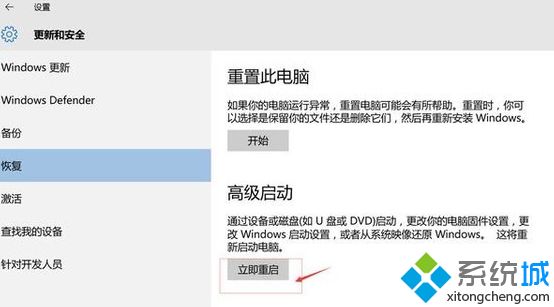
2、在出现的选项中选择疑难解答,下图所示:
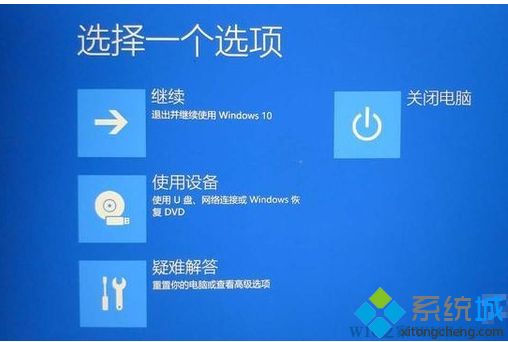
3、选择高级选项,继续看下去。

4、选择启动修复,修复妨碍windows加载的问题。


5、启动设置进入后需要再点一次重启,然后就进入到了启动设置。

6、根据系统出现的问题选择相关的处理方式即可。

一键修复win10的操作方法分享到这里了,重启开机一切正常了,非常不错的操作步骤。
相关教程:一键修复0xc0000001我告诉你msdn版权声明:以上内容作者已申请原创保护,未经允许不得转载,侵权必究!授权事宜、对本内容有异议或投诉,敬请联系网站管理员,我们将尽快回复您,谢谢合作!










